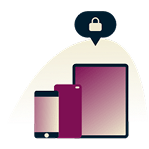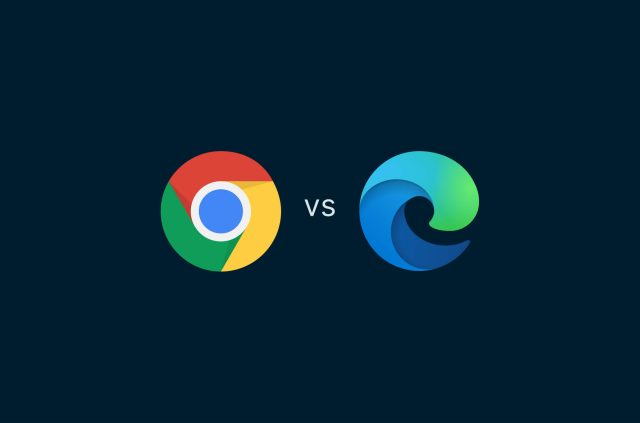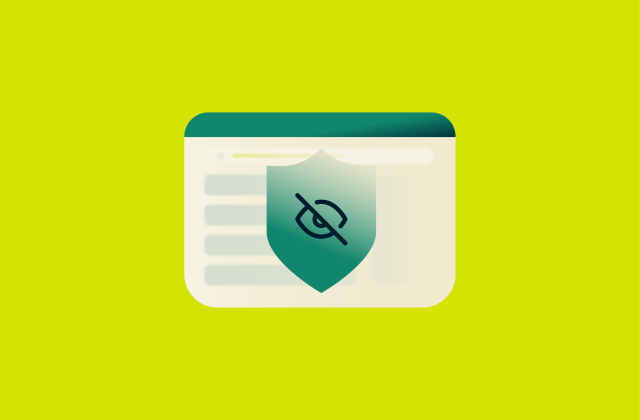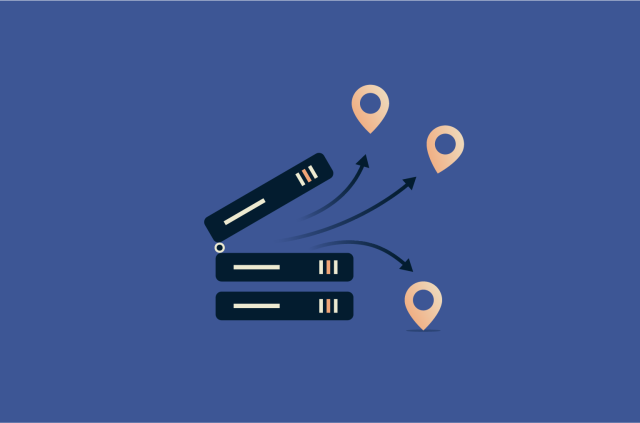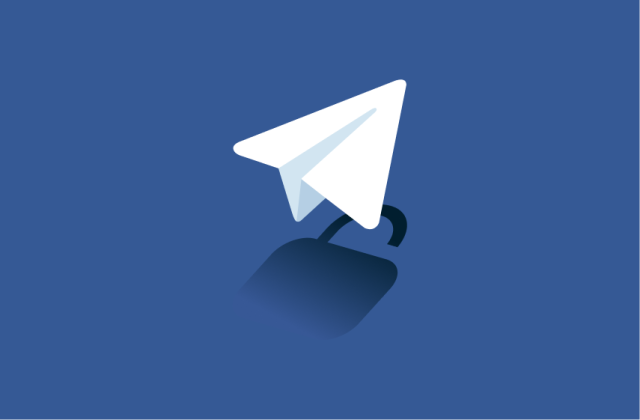Qu’est-ce que le mode Navigation privée, est-il vraiment privé ?

Le mode Navigation privée est une fonctionnalité présente dans la plupart des navigateurs web modernes. Il permet de créer une session de navigation dans laquelle votre activité, y compris votre historique, les cookies, les données des sites, ainsi que tout ce que vous saisissez dans des formulaires, ne sera pas enregistrée une fois la fenêtre concernée fermée. Cela peut aider à faire en sorte que ce que vous faites sur Internet reste privé sur l’appareil que vous utilisez, en particulier si plus d’une personne a accès à celui-ci.
Cependant, le niveau de confidentialité offert par ce mode est limité à votre appareil. Les tiers qui n’ont aucun accès physique à ce dernier mais qui ont accès à votre trafic web, comme votre fournisseur d’accès Internet (FAI) et les sites web et services que vous utilisez, peuvent tout de même voir votre activité en ligne.
Dans ce guide, vous apprendrez ce qu’est exactement le mode Navigation privée, comment il fonctionne sur les principaux navigateurs, ainsi que ses limitations concernant la protection de votre vie privée en ligne.
Comment fonctionne le mode Navigation privée ?
Même si chaque navigateur a sa propre appellation pour ce mode, « Navigation privée » dans Chrome, Firefox et Safari, ou « InPrivate » dans Edge, l’idée centrale reste la même : une fois la session de navigation terminée, il ne laisse aucune trace sur l’appareil lui-même.
Voici ce que votre navigateur n’enregistre généralement pas lors d’une session en mode Navigation privée :
- L’historique de navigation : votre navigateur n’enregistrera pas les sites web que vous consultez, ils n’apparaîtront donc pas dans votre historique ni dans les suggestions de la barre de recherche une fois que vous fermerez la fenêtre (tandis que les sites que vous avez consultés sans utiliser le mode Navigation privée apparaîtront dans les suggestions de la barre de recherche lorsque vous utiliserez le mode Navigation privée).
- Les cookies : des cookies temporaires peuvent être utilisés lors de la session, mais ils seront supprimés lorsque vous quitterez cette dernière. Cela signifie que des sites web ne pourront pas les utiliser pour se souvenir de votre statut de connexion ni analyser vos habitudes de navigation au fil du temps.
- Les données des sites : d’autres types de données des sites que vous consultez, comme les images cache, les fichiers et les connexions actives, ne seront pas enregistrées. Le navigateur devra les recharger à partir de zéro la fois suivante.
- Les informations dans les formulaires : tout ce que vous saisissez dans des formulaires en ligne, comme des noms d’utilisateur ou des coordonnées, ne sera pas stocké. Cela peut aider à éviter tout risque de remplissage automatique accidentel sur des appareils partagés.
- Les sessions de connexion : vous serez déconnecté(e) de tous les sites web une fois la session terminée. Et dans la plupart des cas, les connexions effectuées avant d’ouvrir le mode Navigation privée ne seront pas reportées dans celui-ci.
- Les extensions de navigateur : la plupart des extensions sont désactivées par défaut en mode Navigation privée, à moins que vous ne les ayez autorisés de manière explicite. Cela limite le risque que des modules complémentaires collectent des données.
Il est également important de noter que la plupart des versions Android du mode Navigation privée n’autorisent pas les captures d’écran.
Comment utiliser le mode Navigation privée sur les principaux navigateurs
La manière dont activer le mode Navigation privée varie sensiblement d’un navigateur à l’autre. Voilà comment activer le mode de navigation privée dans Chrome, Firefox, Safari, Edge et Brave, sur ordinateur et sur téléphone mobile.
Le mode Navigation privée dans Google Chrome
Sur ordinateur
Pour ouvrir une fenêtre en mode Navigation privée dans Chrome pour Windows ou MacOS :
- Ouvrez Chrome comme vous le feriez normalement : cliquez sur le menu à trois points situé en haut à droite.
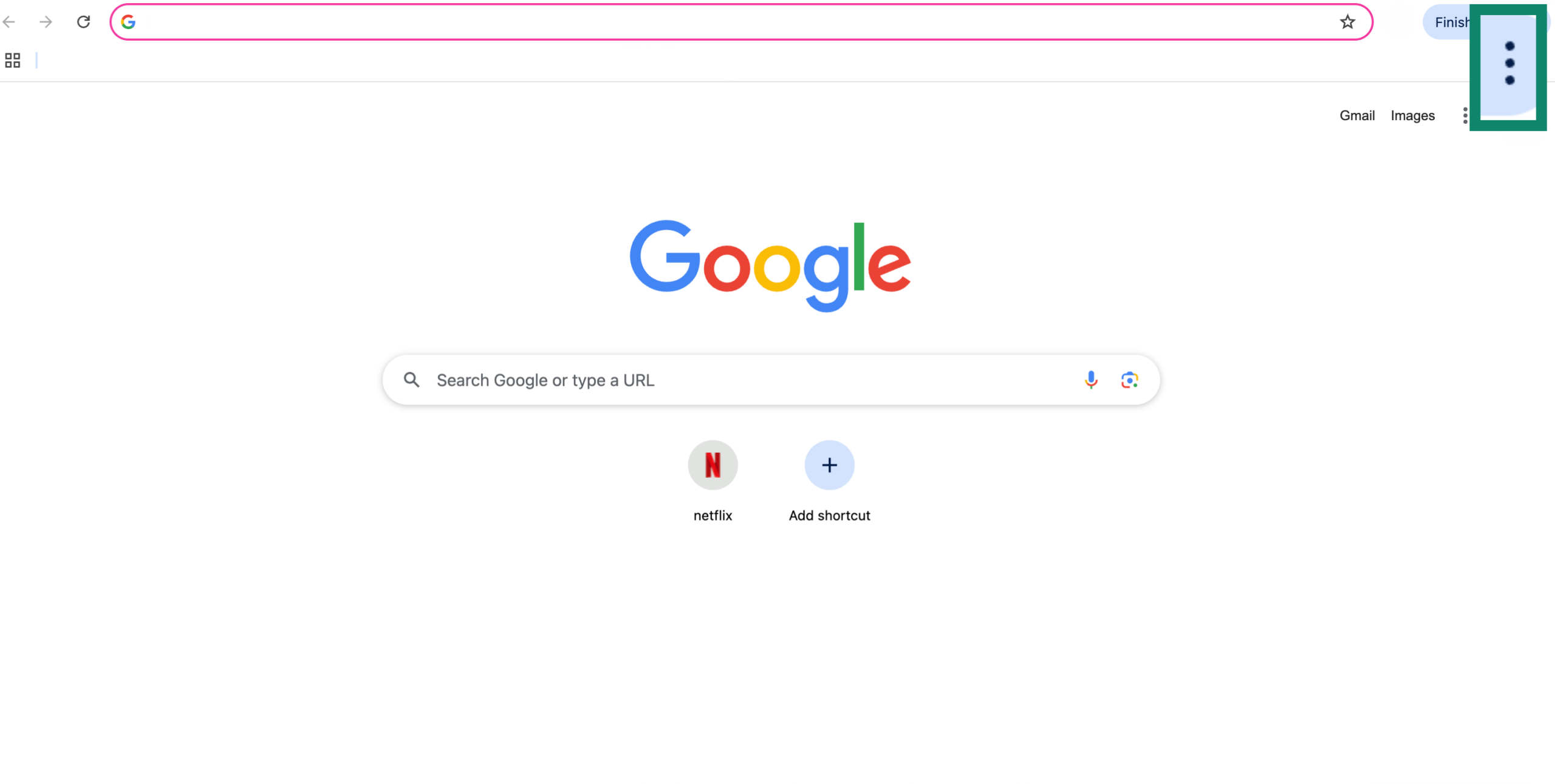
- Le menu principal des paramètres de Chrome s’ouvrira, vous devrez alors sélectionner Nouvelle fenêtre de navigation privée.
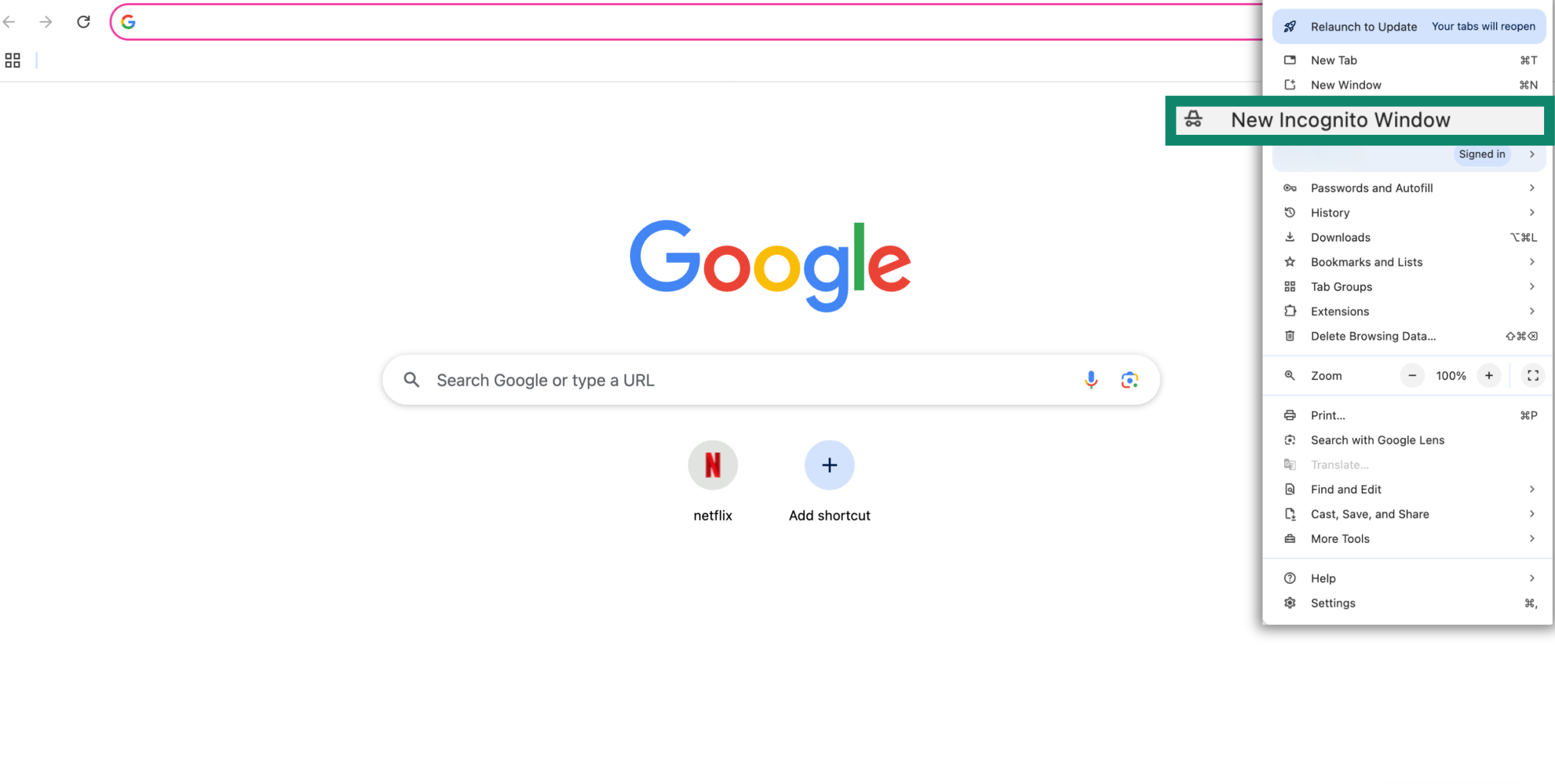
- Une nouvelle fenêtre s’ouvrira avec un thème sombre et une icône d’espion stylisée à gauche dans le menu. Un message s’affichera également dans Chrome, expliquant ce que le mode Navigation privée permet et ne permet pas de faire.
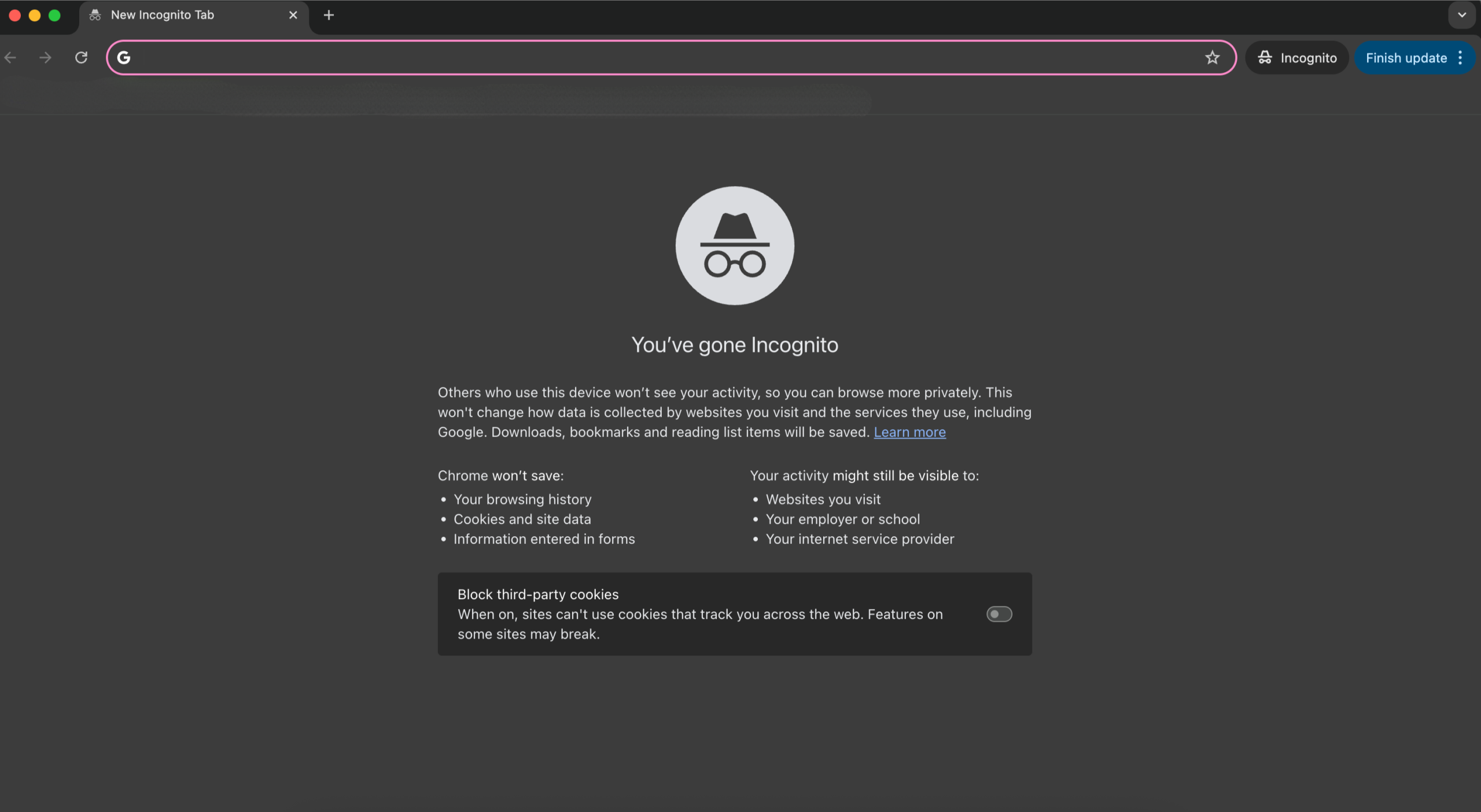
Sur téléphone mobile
Sur les téléphones Android, ouvrez l’application Chrome, tapotez sur votre photo de profil en haut à droite, puis sur Nouvel onglet de navigation privée.
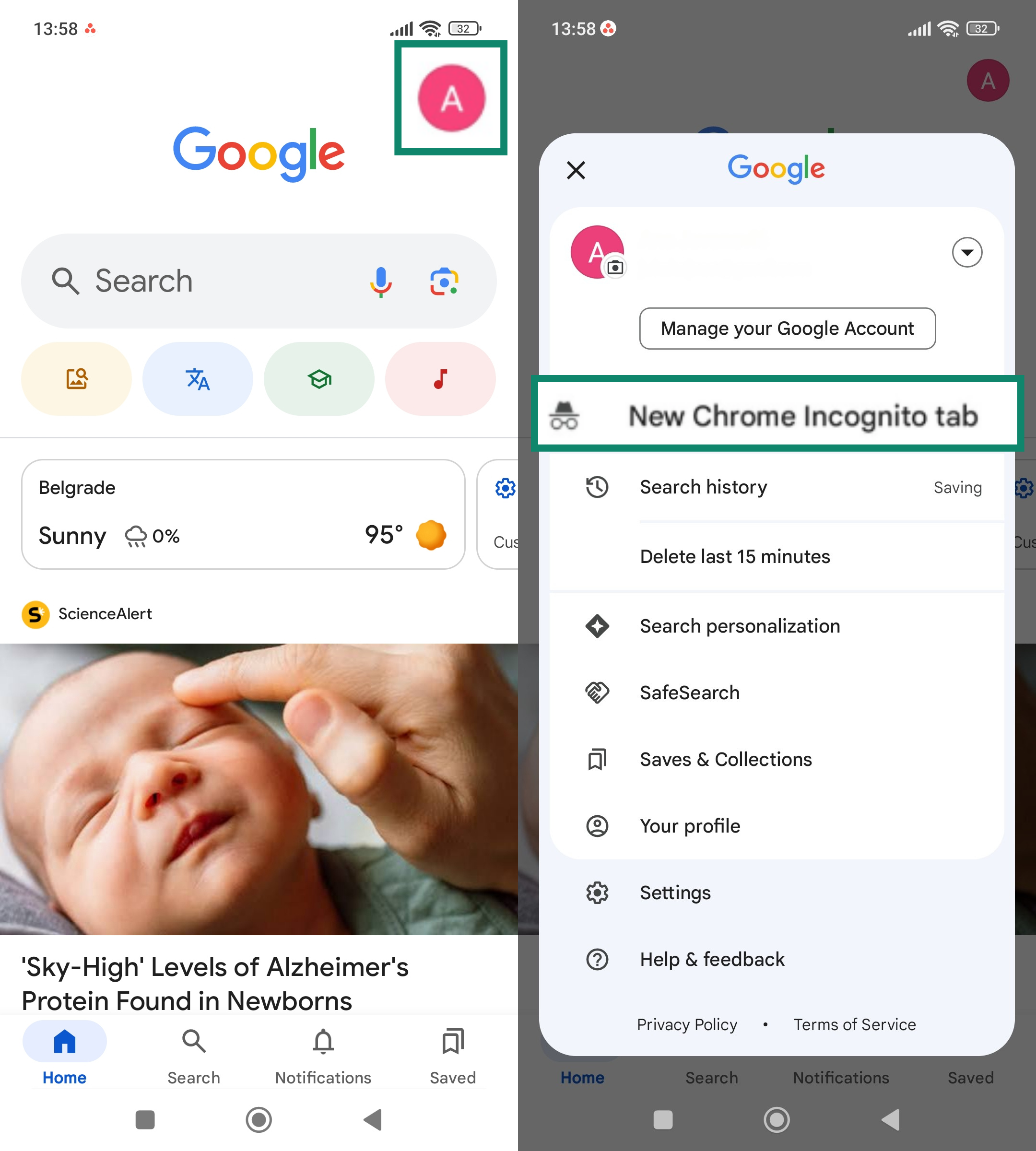
Sur les iPhone, ouvrez l’application Chrome, tapotez sur le menu à trois points situé en bas à droite, puis sur Nouvel onglet de navigation privée.
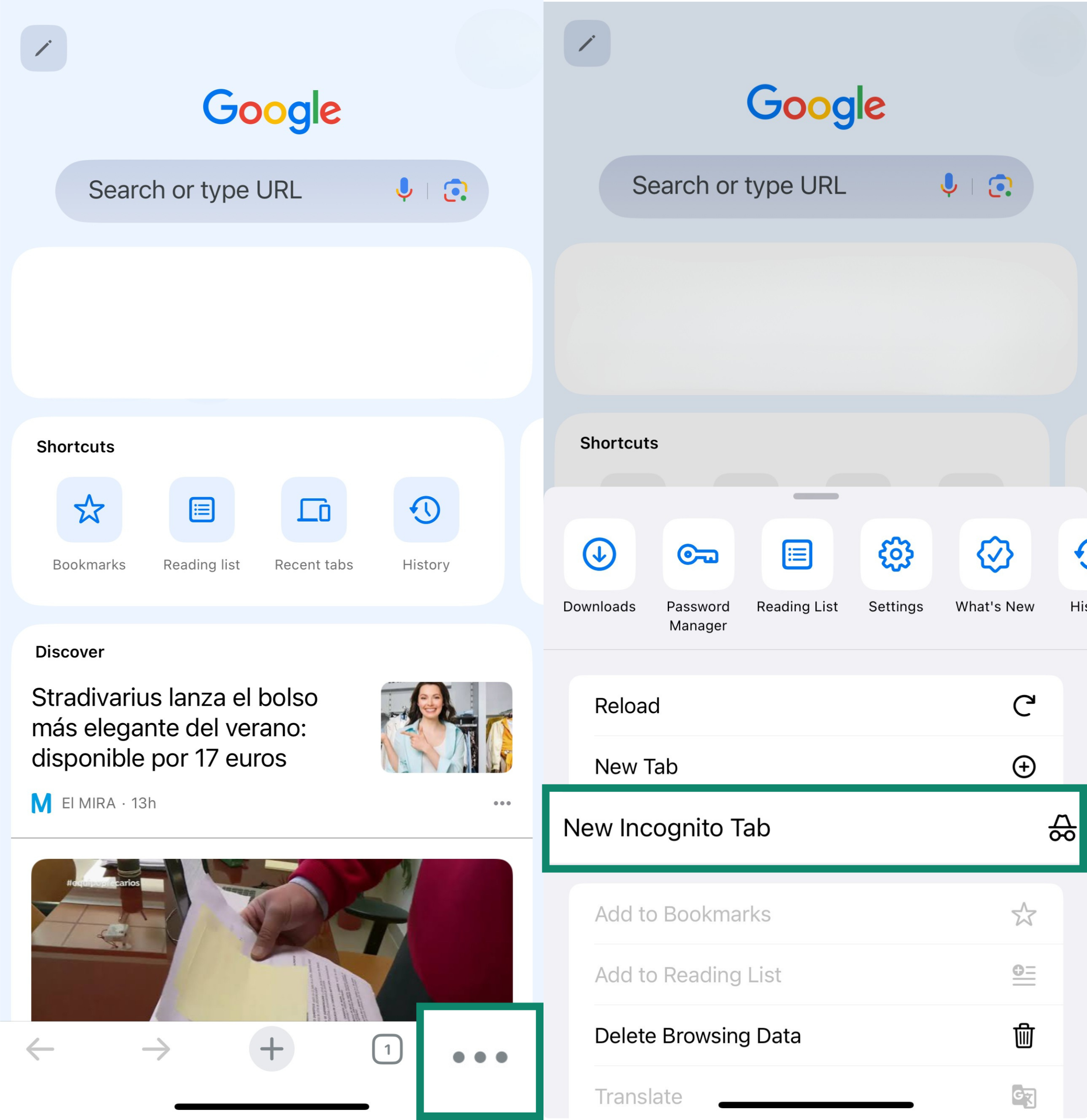
La navigation privée dans Mozilla Firefox
Sur ordinateur
- Ouvrez Firefox, puis cliquez sur les trois lignes horizontales situées en haut à droite.
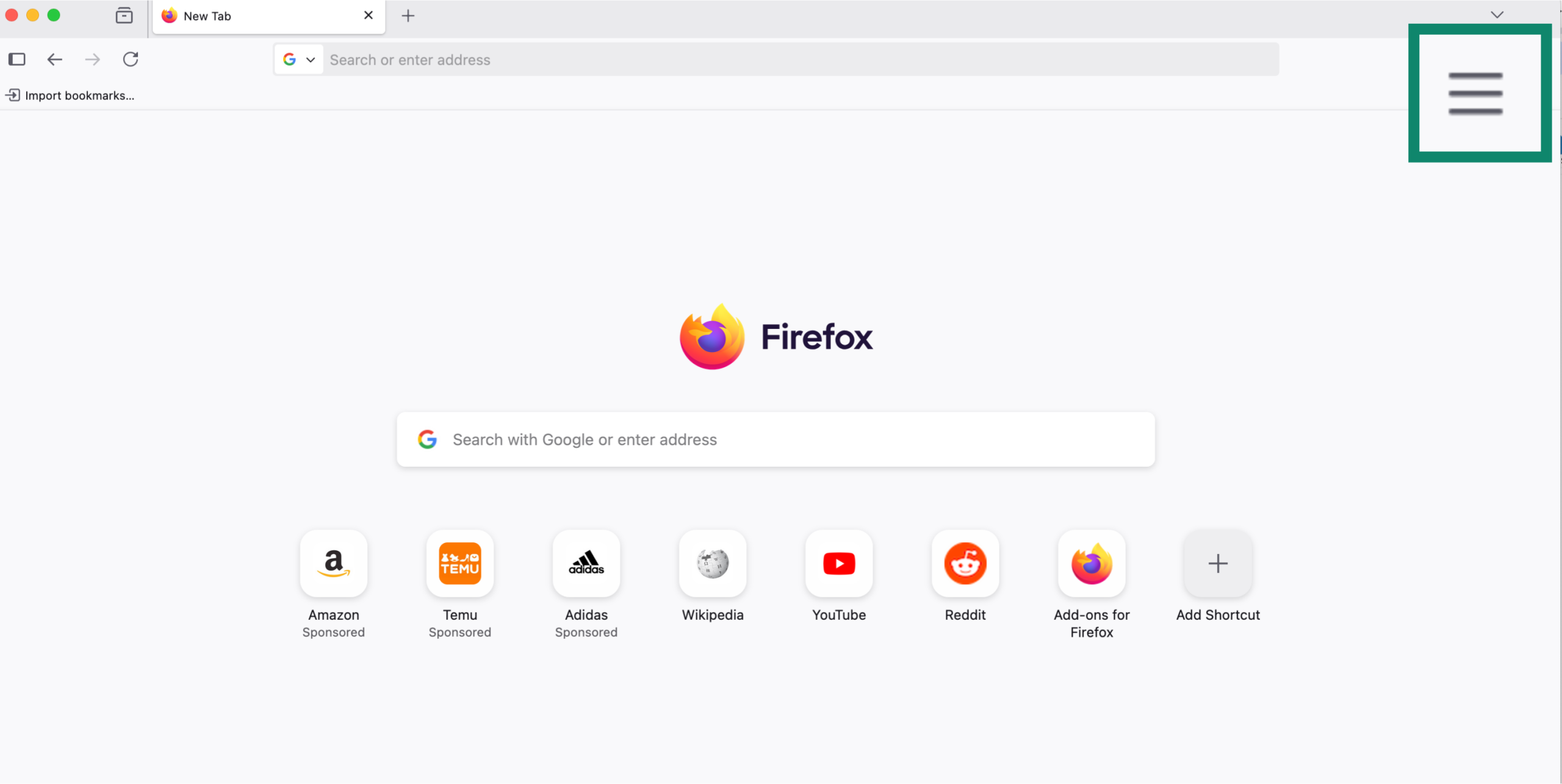
- Dans le menu déroulant, cliquez sur Nouvelle fenêtre privée. Une nouvelle fenêtre s’ouvrira avec une icône violette et une page d’information s’affichera, expliquant en quoi consiste la navigation privée dans Firefox.
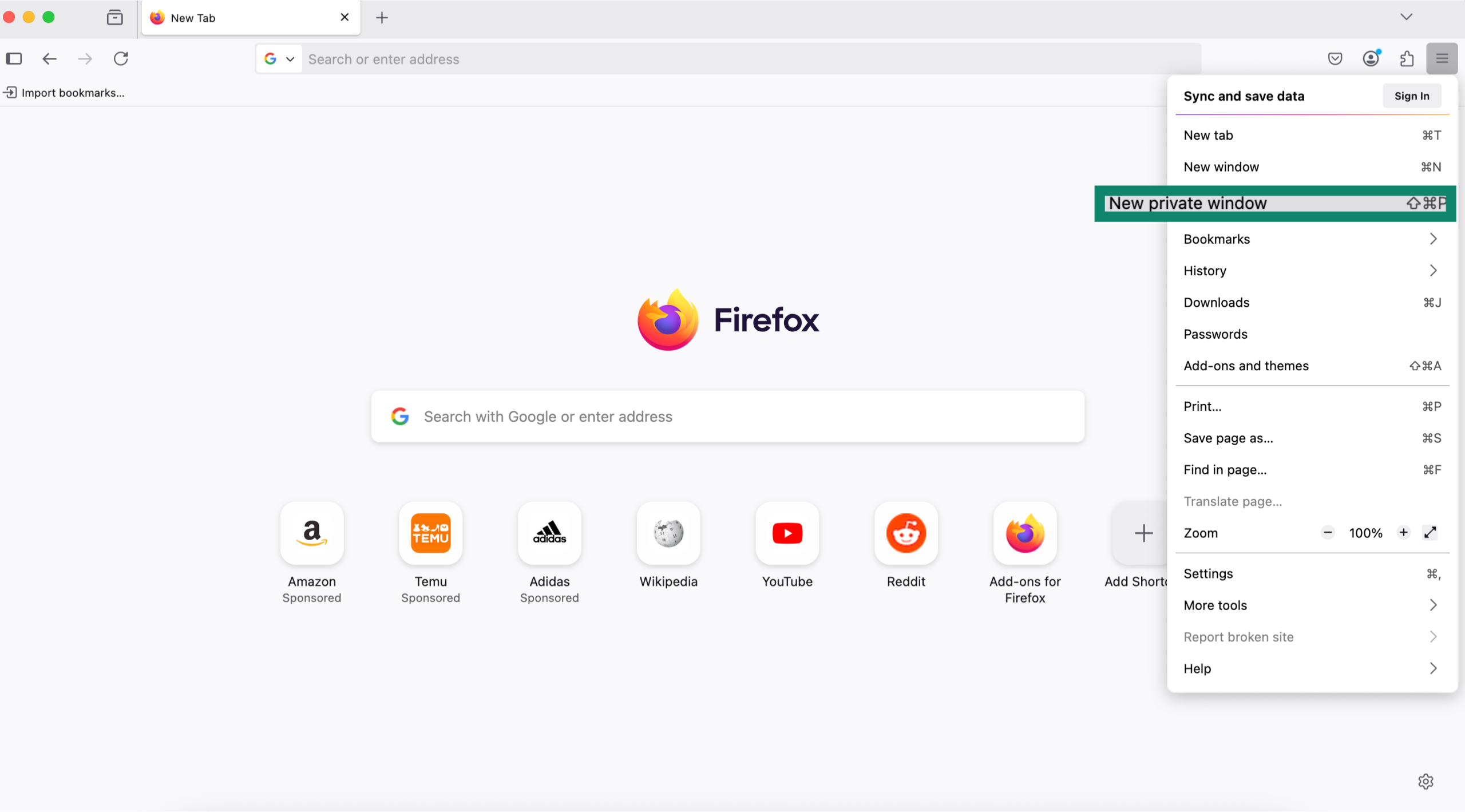
- Vérifiez que vous êtes bien en mode Navigation privée. Cherchez l’icône en forme de masque violet dans la barre supérieure, c’est ce qui vous indiquera que votre session est privée.
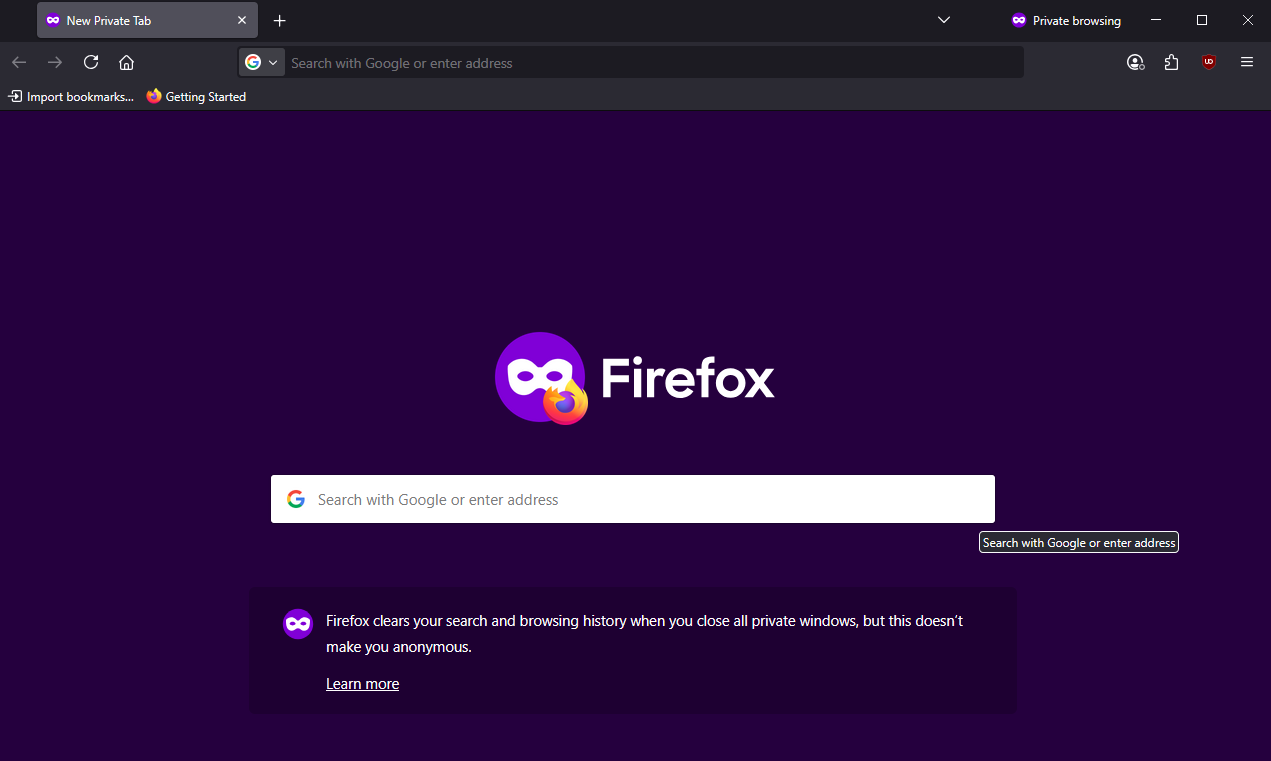
Sur téléphone mobile
Sur les appareils Android, ouvrez l’application Firefox, puis tapotez sur l’icône en forme de masque.
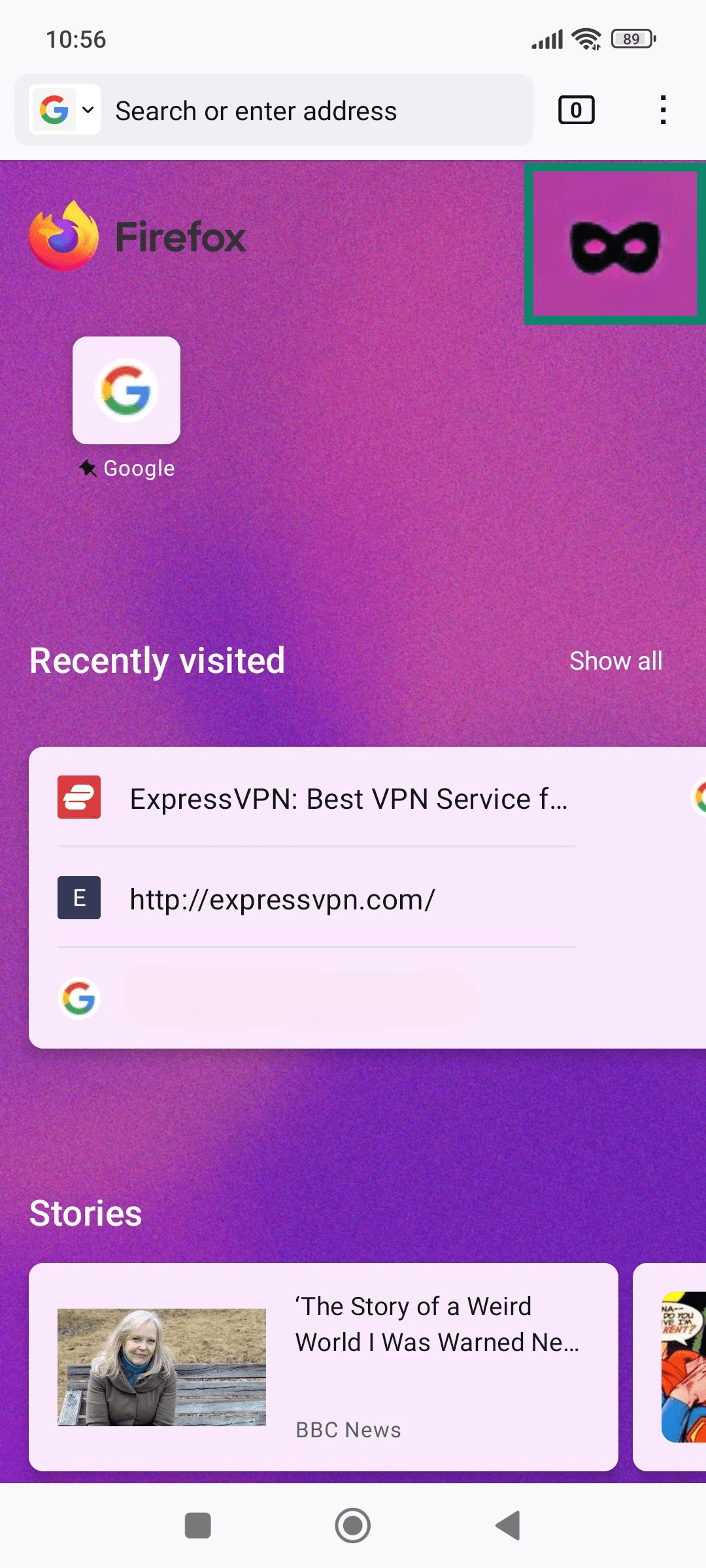
Sur les iPhone, ouvrez l’application Firefox, tapotez sur l’icône des onglets située en haut/bas, puis sur Privé à côté d’Onglets et de Synchronisation.
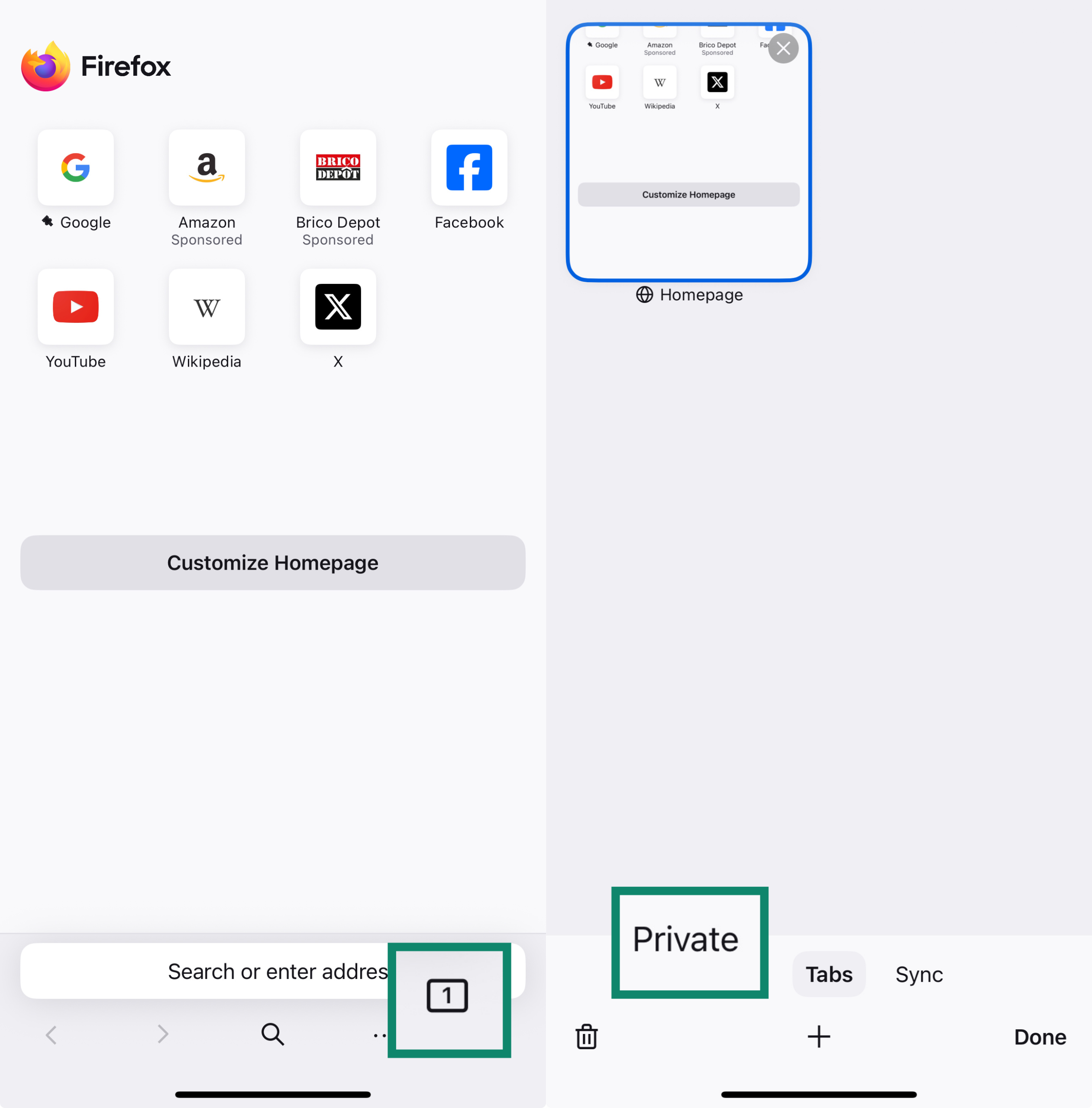
La navigation privée dans Safari
Sur Mac
- Ouvrez Safari, puis cliquez sur Fichier en haut à gauche. Cliquez ensuite sur Nouvelle fenêtre de navigation privée.
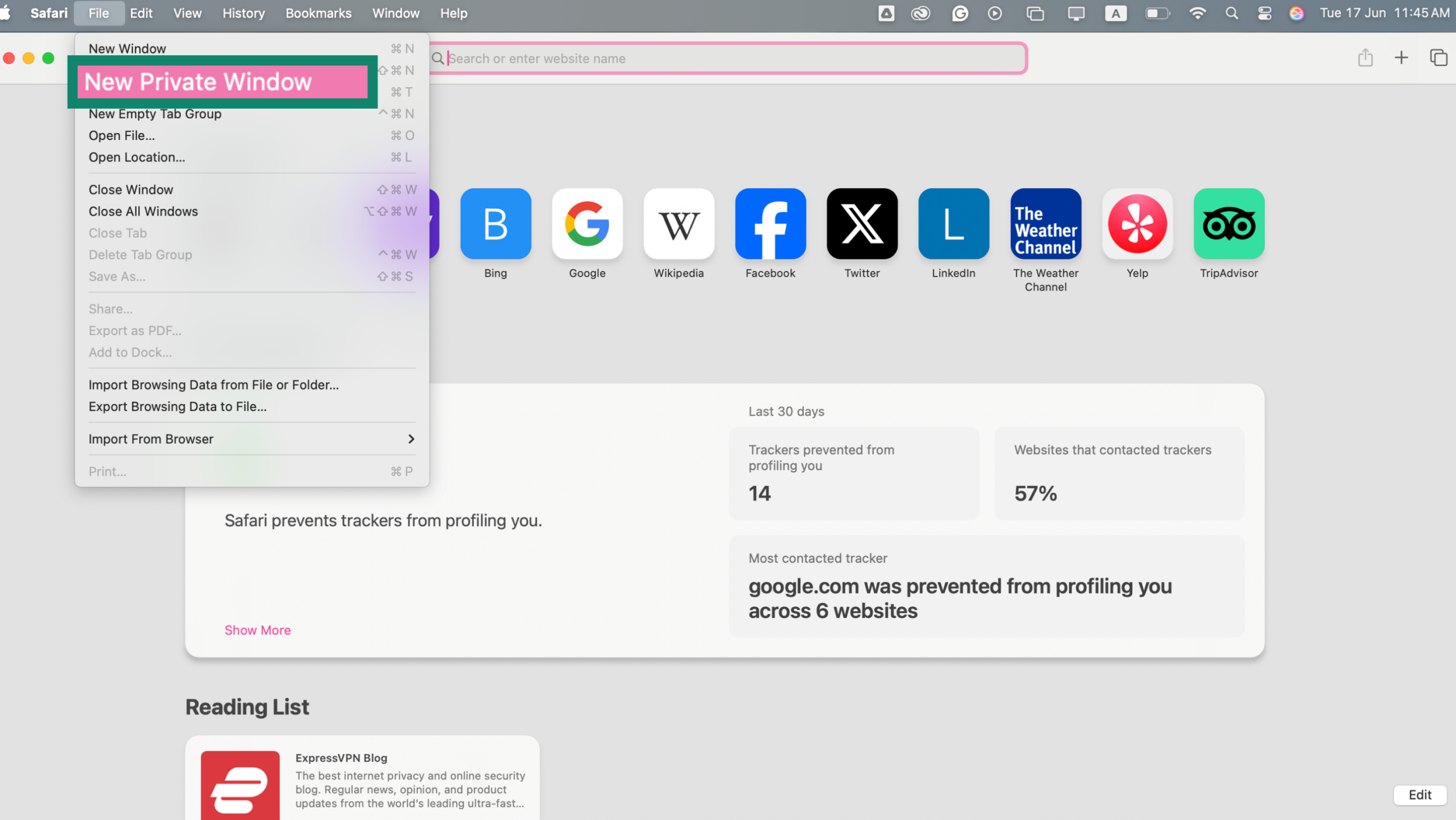
Sur iPhone
Ouvrez Safari, puis cliquez sur l’icône des onglets (deux carrés superposés situés en bas à droite). Tapotez sur l’onglet Privé.
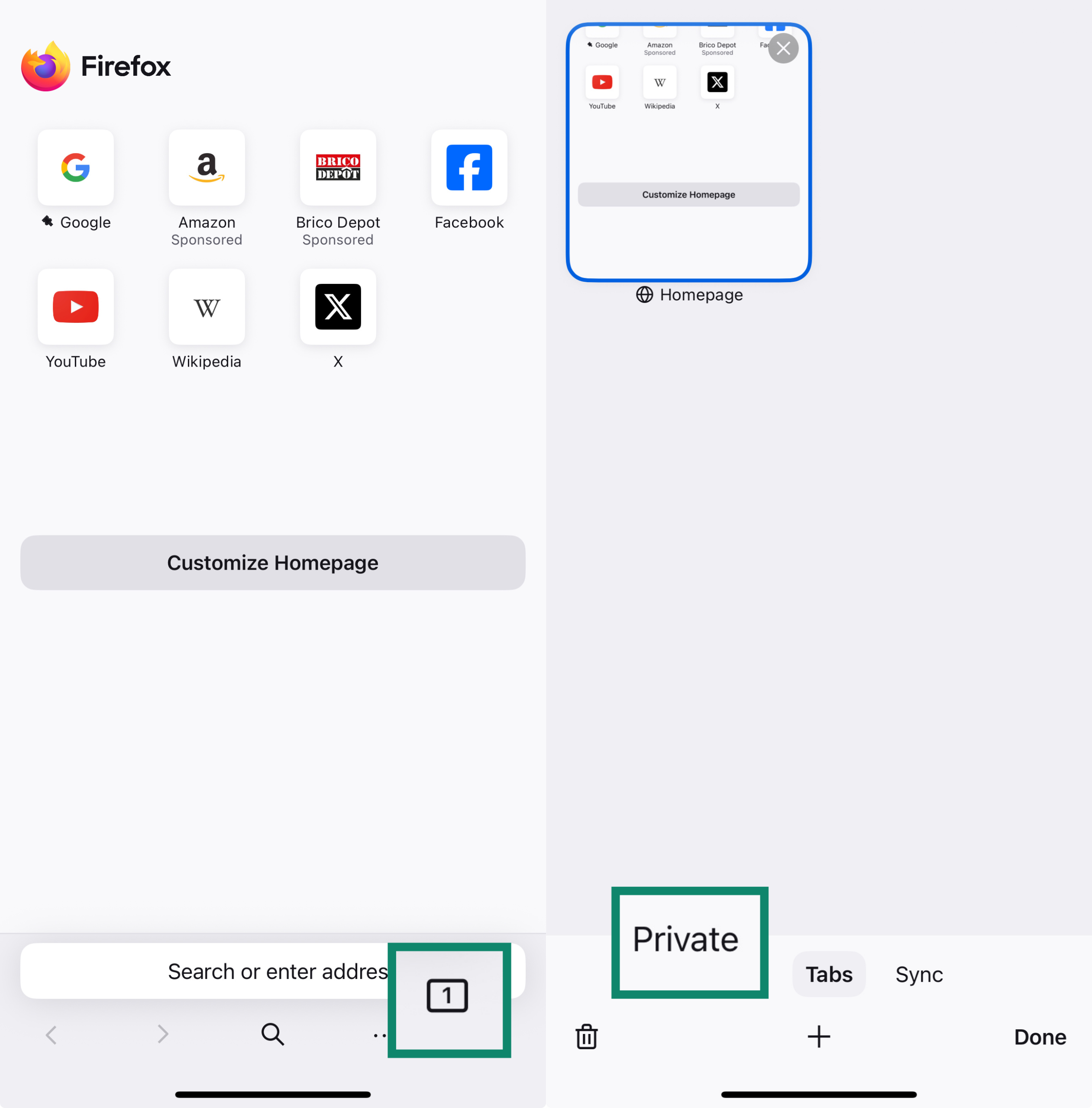
Le mode InPrivate dans Microsoft Edge
Sur ordinateur
- Ouvrez Microsoft Edge, puis cliquez sur le menu à trois points situé en haut à droite.
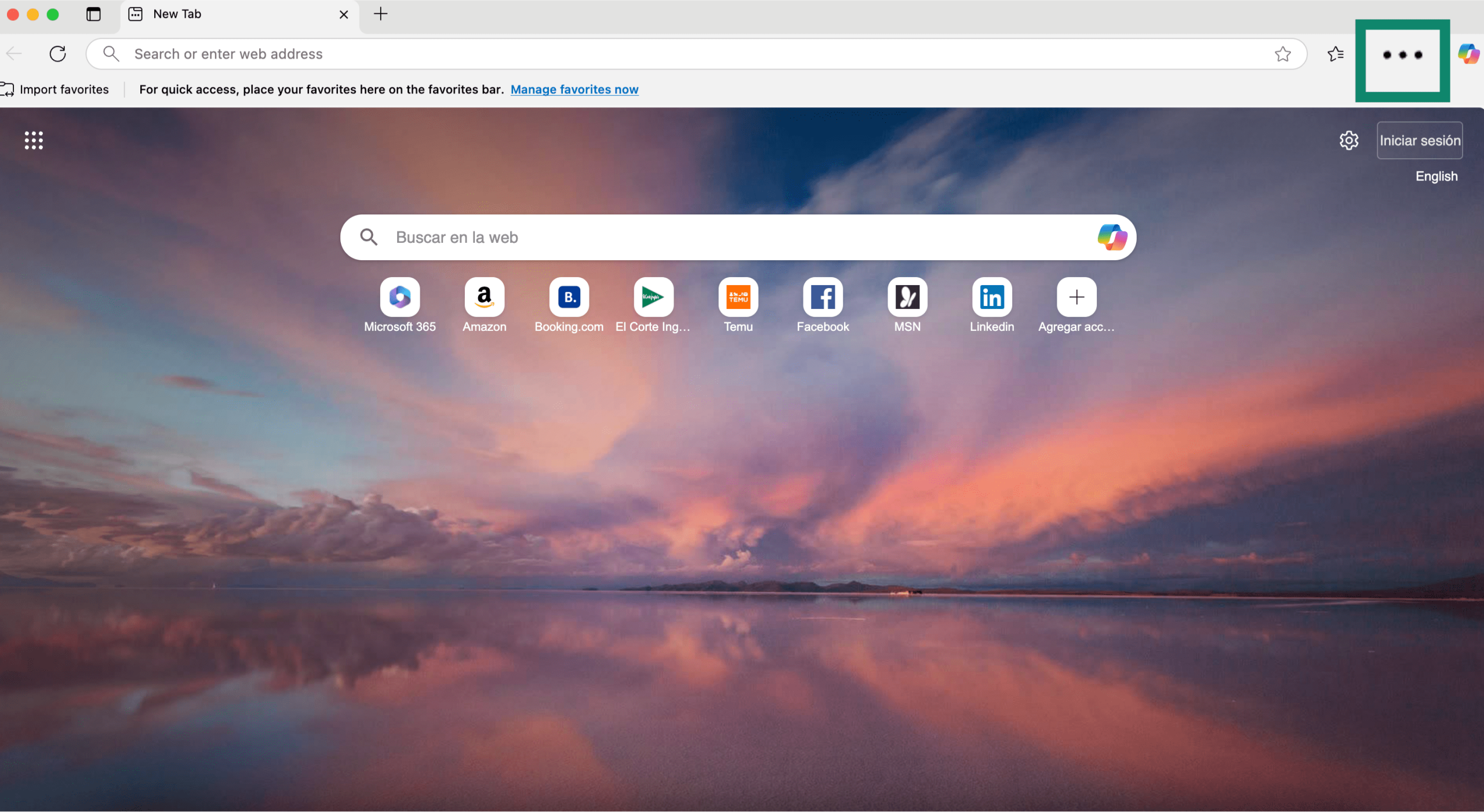
- Cliquez ensuite sur Nouvelle fenêtre InPrivate dans le menu déroulant. La navigation privée est alors activée.
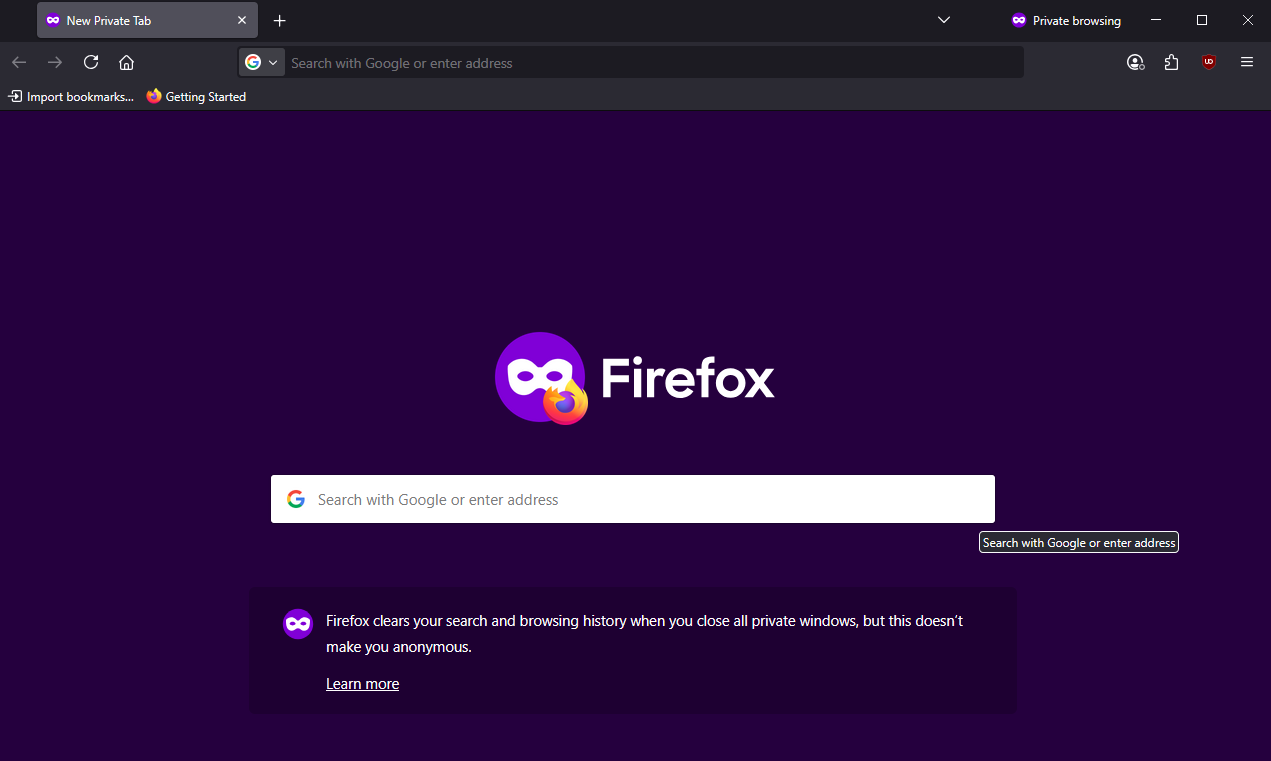
Sur téléphone mobile
La procédure est quasiment identique que ce soit sur un appareil Android ou sur un iPhone : ouvrez l’application Edge, puis tapotez sur les trois lignes horizontales situées en bas à droite de l’écran. Tapotez ensuite sur Nouvel onglet InPrivate pour passer du mode de navigation classique au mode de navigation privée.
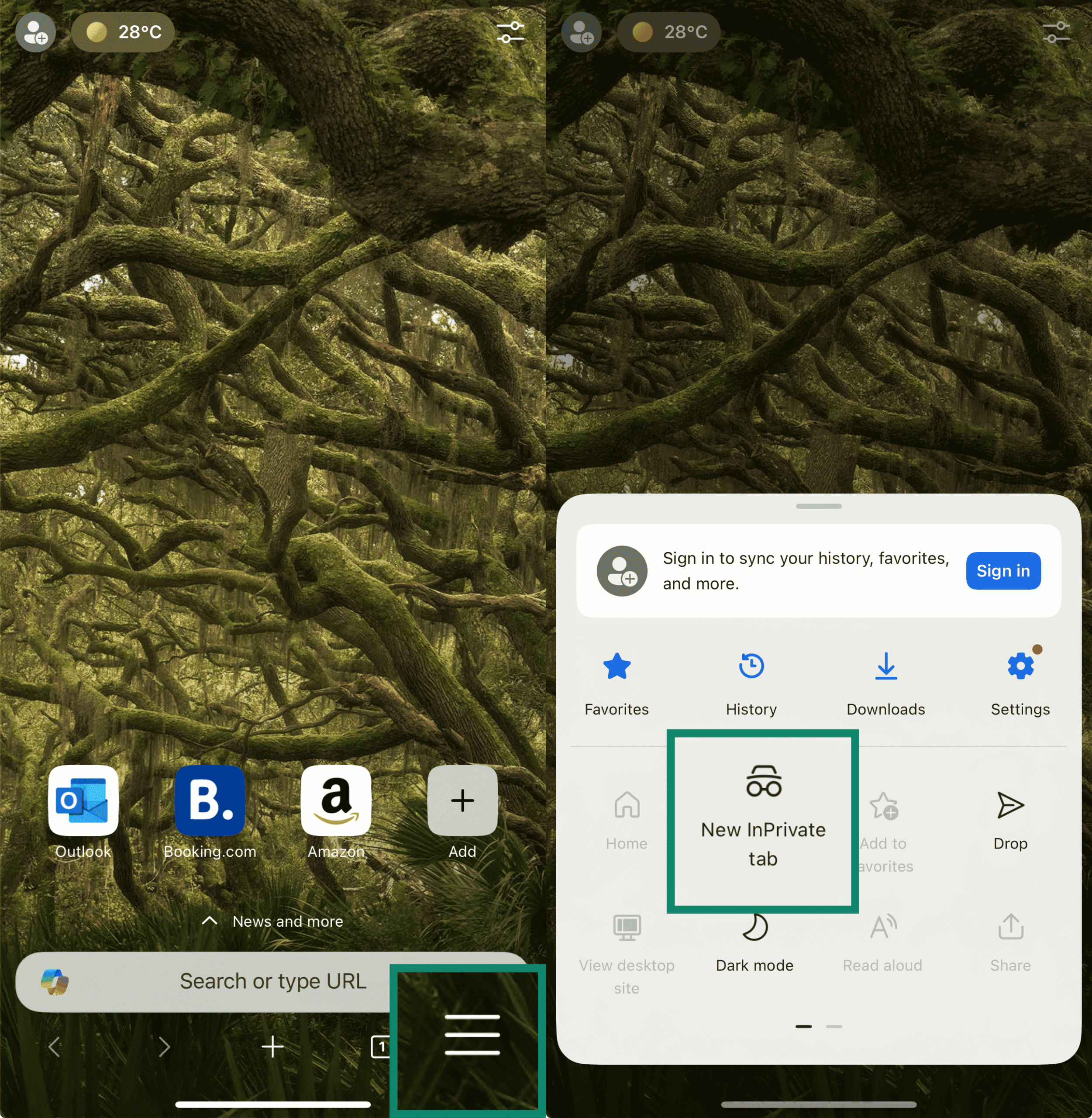
La navigation privée dans Brave
Sur ordinateur
- Ouvrez Brave, puis cliquez sur l’icône du menu.
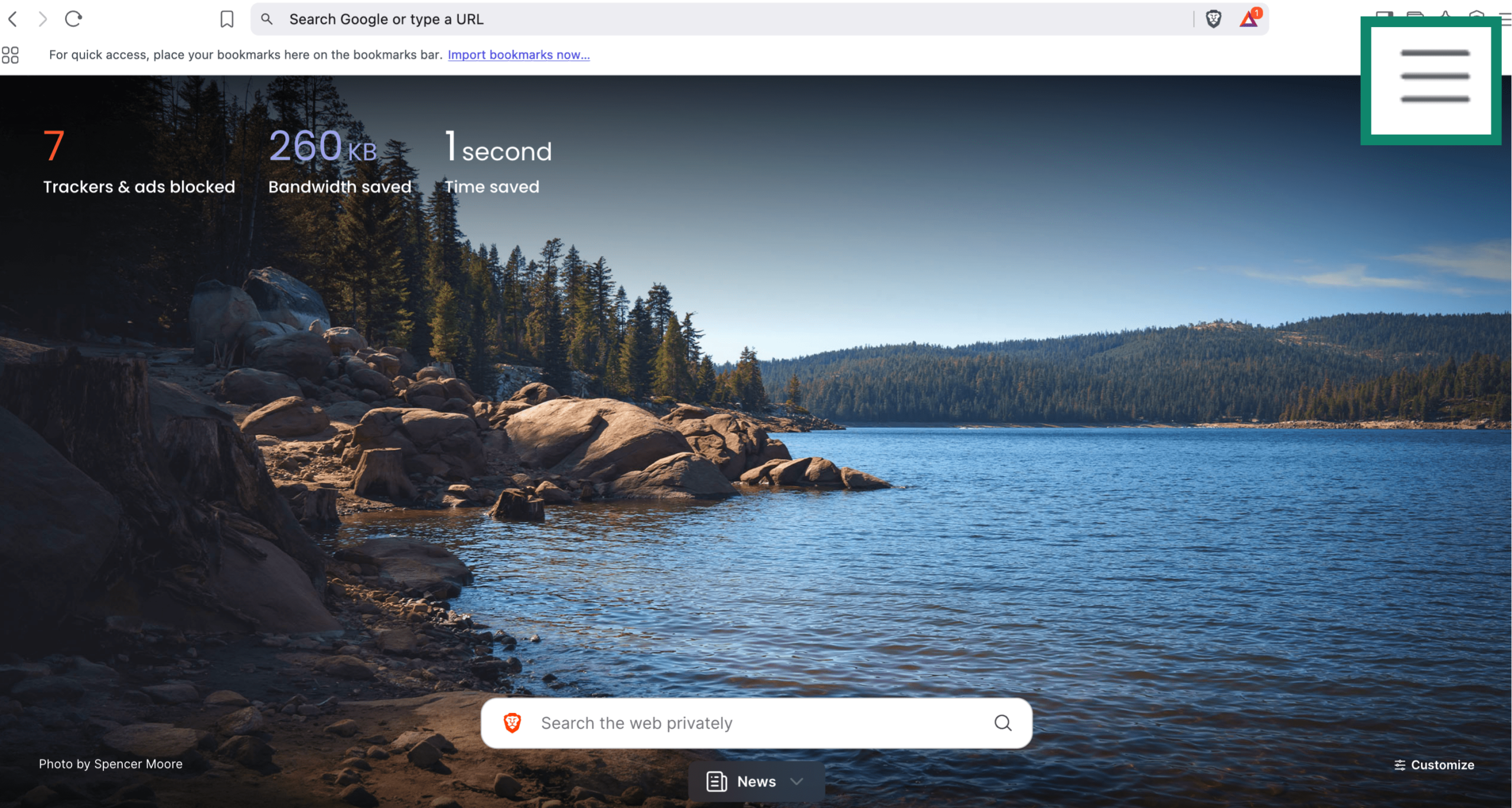
- Cliquez ensuite sur Nouvelle fenêtre de navigation privée. La navigation privée est alors activée.
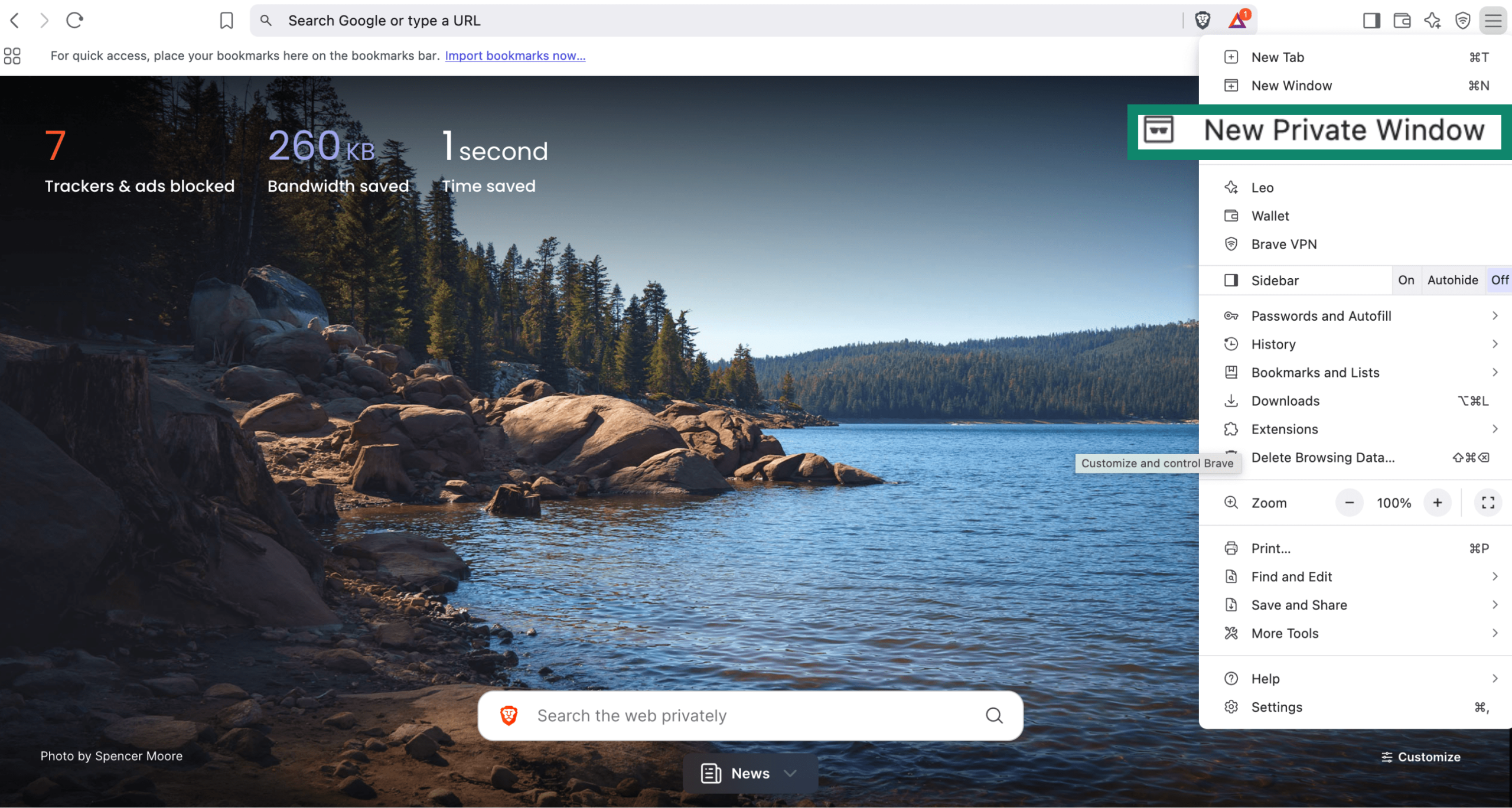
Sur téléphone mobile
Sur les appareils Android, ouvrez l’application Brave, puis tapotez sur les trois lignes verticales situées en bas à droite. Tapotez sur Nouvel onglet de navigation privée dans le menu déroulant pour activer le mode de navigation privée.
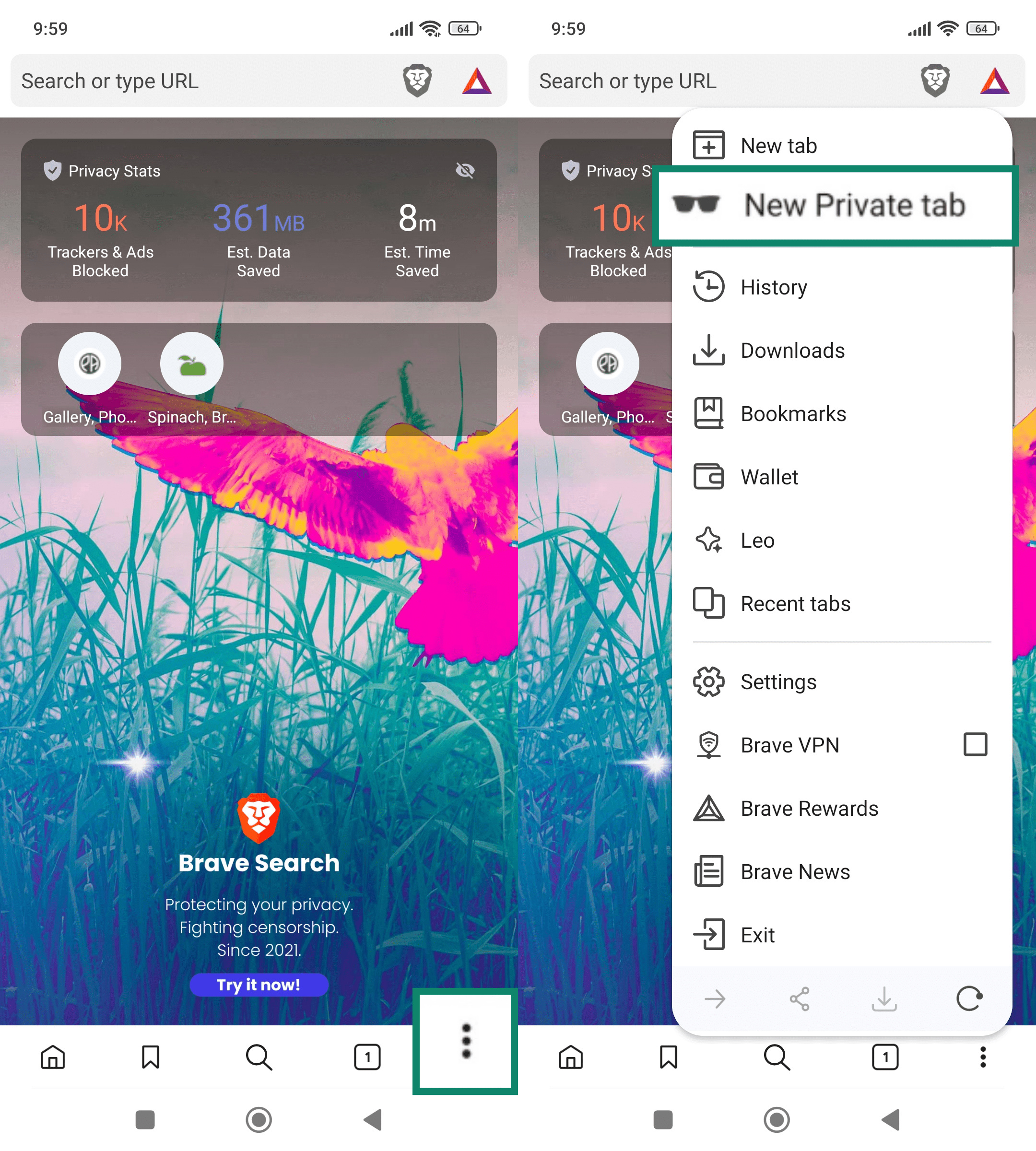
Sur les iPhone, ouvrez l’application Brave, puis tapotez sur l’icône des onglets située en bas à droite. Tapotez sur Privé dans le sélecteur d’onglets pour activer le mode de navigation privée.
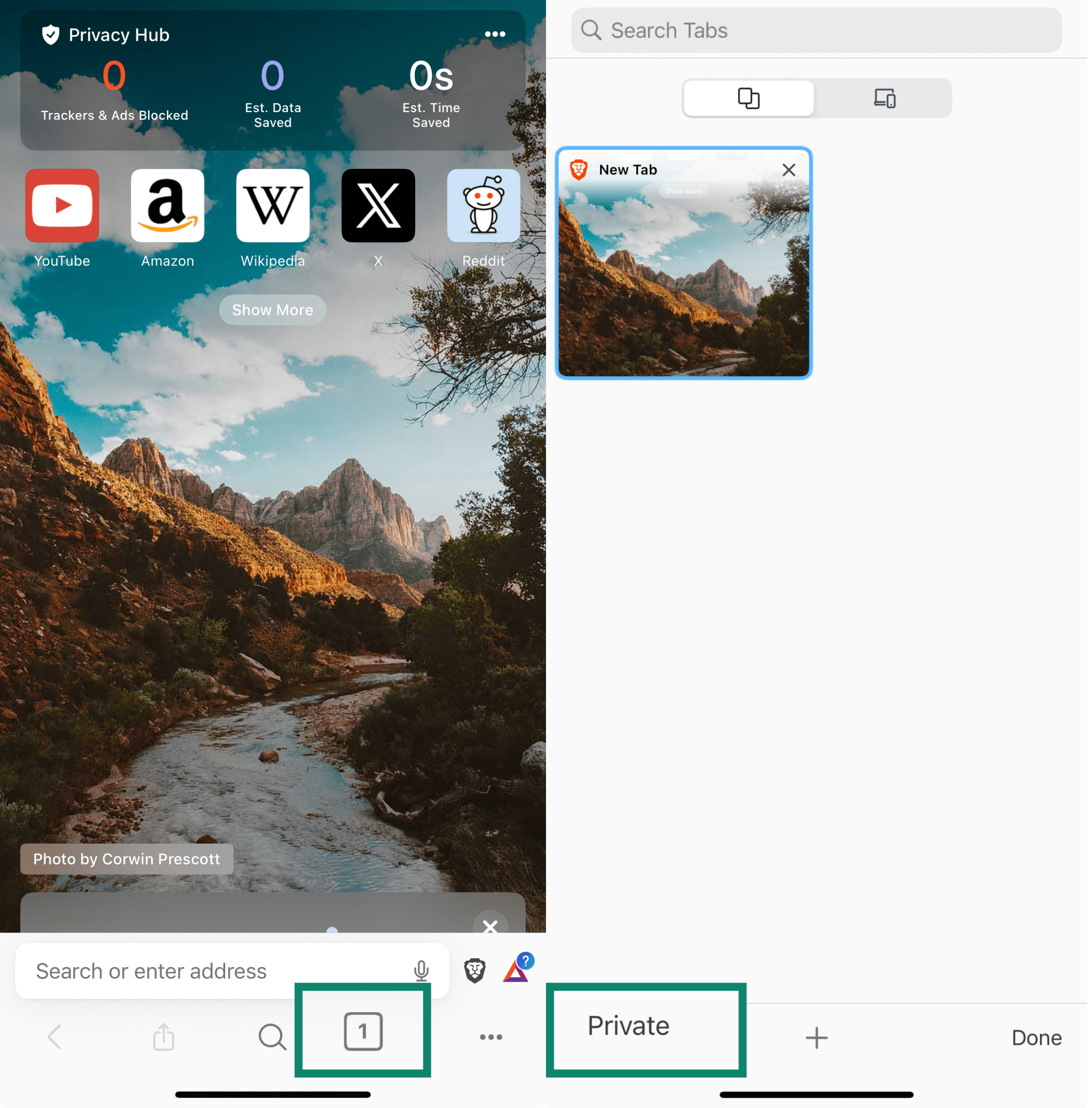
Comparatif des modes de navigation privée dans les principaux navigateurs
| Chrome | Firefox | Safari | Edge | Brave | |
| Suppression de l’historique de navigation | ✅ | ✅ | ✅ | ✅ | ✅ |
| Suppression des cookies à la fin de la session | ✅ | ✅ | ✅ | ✅ | ✅ |
| Suppression des données des sites mises en cache | ✅ | ✅ | ✅ | ✅ | ✅ |
| Suppression des données des formulaires | ✅ | ✅ | ✅ | ✅ | ✅ |
| Suppression des données des sessions de connexion | ✅ | ✅ | ✅ | ✅ | ✅ |
| Désactivation des extensions par défaut | ✅ | ✅ | ✅ (macOS Sonoma 14 ou une version ultérieure) | ✅ | ✅ |
| Blocage des empreintes numériques | ❌ | ✅ (via une protection renforcée contre le pistage) | ✅ | ❌ | ✅ |
| Captures d’écran désactivées sur les appareils Android | ✅ | ✅ | ❌ | ✅ | ✅ |
| Notification pour fermer un onglet de navigation privée non utilisé sur un appareil Android | ❌ | ❌ | ❌ | ✅ | ❌ |
Ce que le mode Navigation privée ne masque pas
Le mode Navigation privée est conçu pour que votre navigation reste privée sur l’appareil que vous utilisez, et non pour masquer votre identité en ligne.
Le concept de navigation privée est souvent mal interprété. Même si cette dernière permet d’empêcher l’enregistrement de votre historique local, elle ne bloque pas pour autant les autres moyens utilisés pour suivre votre activité en ligne. Voici ce qui reste accessible, même si vous recourez à un onglet de navigation privée :
Les cookies de suivi
Même si la navigation privée permet d’empêcher l’enregistrement des cookies après la fermeture de l’onglet concerné, les sites web pourront néanmoins essayer de les utiliser pendant votre session de navigation. Certains sites sont toutefois en mesure de suivre votre activité de manière temporaire, et si vous vous connectez à un compte, ils pourront associer votre activité à votre profil.
Les empreintes numériques du navigateur
Les empreintes numériques sont une technique que les sites web utilisent pour identifier et suivre votre activité à partir des caractéristiques uniques de votre appareil, comme votre navigateur ainsi que sa version, votre système d’exploitation, la résolution de votre écran, les polices et les extensions installées, votre fuseau horaire, ainsi que vos paramètres de langue.
Même si quelques navigateurs bloquent les empreintes numériques, ou du moins certaines formes d’entre elles, d’autres, comme Chrome et Edge, ne fournissent aucune protection contre ces dernières, même en mode Navigation privée.

Votre adresse IP
Votre adresse IP reste visible en mode Navigation privée. Tous les sites que vous consultez la recevront, ce qui signifie que votre localisation générale et votre appareil pourront être identifiés. À moins d’utiliser un VPN ou un proxy, ces informations seront toujours accessibles.
Vos favoris et vos téléchargements
Le mode Navigation privée n’empêche pas non plus l’enregistrement des fichiers que vous téléchargez ni des favoris que vous créez lors de votre session de navigation. Les téléchargements restent présents sur votre appareil même une fois la fenêtre concernée fermée, et toutes les pages que vous ajouterez à vos favoris seront conservées dans la liste de ces derniers de votre navigateur, à moins que vous ne les supprimiez manuellement. Ceci dit, dans la plupart des navigateurs, les téléchargements ne seront pas visibles dans votre liste de téléchargements.
Questions d’ordre juridiques et de confidentialité : le procès intenté contre Google en 2020
Le mode Navigation privée est souvent interprété à tort comme étant une option offrant une confidentialité totale de l’activité en ligne, mais une action en justice de grande envergure intentée contre Google en 2020 en Californie a mis en lumière ses limitations et a soulevé des questions d’ordre juridique quant au consentement de l’utilisateur et de la collecte des données.
Cette action collective faisait état du fait que Google continuait de suivre l’activité des utilisateurs via des outils tels que Google Analytics et Ad Manager, même s’ils utilisaient le mode Navigation privée, ce qui constituait une violation des lois fédérales et des lois de l’État de Californie en matière de protection de la vie privée
Même si Google soutenait que la navigation privée n’avait pour seule vocation que de faire en sorte que les données ne soient pas enregistrées sur l’appareil de l’utilisateur, et non d’empêcher qu’elles soient transmises à des sites web ou à des tiers, les plaignants affirmaient que la majorité des utilisateurs méconnaissaient les protections que ce mode offrait.
En 2024, Google a accepté un accord à l’amiable sans pour autant reconnaître avoir commis la moindre erreur, mais en s’engageant à fournir des informations plus claires quant à la portée de la navigation privée, ainsi qu’à supprimer les milliards de données collectées dans le cadre de sessions de navigation privée. Pour en savoir plus sur cette affaire et sur ses implications en termes de sécurité, cliquez ici.
Des conseils d’experts pour une navigation réellement anonyme
Si vous voulez vraiment protéger votre vie privée en ligne, vous devrez adopter quelques mesures supplémentaires. Voici quelques conseils simples et efficaces pour mieux protéger l’accès à vos données de navigation.
Associez le mode Navigation privée à un VPN
Un VPN permet de chiffrer votre activité en ligne et de masquer votre véritable adresse IP, ce qui signifie que les sites web ne seront pas en mesure de les associer à vous. Cependant, cela ne vous garantira pas un anonymat total car les sites web pourront quand même retracer votre activité via des méthodes telles que les empreintes numériques du navigateur, ou lorsque vous êtes connecté(e) à un compte. Cela étant dit, un VPN reste l’un des moyens les plus efficaces pour mieux protéger votre vie privée en ligne.
Tous les VPN n’offrant pas tous les mêmes garanties ni le même niveau de protection, il serait préférable de vous renseigner sur leur politique en matière de gestion des journaux et de conservation des données avant de faire votre choix.
Pour finir, certains VPN proposent des fonctionnalités supplémentaires telles que Threat Manager qui permettent de mieux protéger votre vie privée en bloquant les outils de suivi et les sites malveillants.
Essayez divers navigateurs pour des comptes distincts
La navigation privée est un excellent choix, mais si vous souhaitez séparer différents aspects de votre activité en ligne, comme des comptes professionnels et privés, utiliser plusieurs navigateurs ou des profils distincts sur un même navigateur peut s’avérer être un choix judicieux.
Par exemple, vous pouvez en utiliser un pour vous connecter à vos comptes principaux et un autre pour effectuer des recherches d’ordre général ou pour une activité en ligne plus privée. Cela vous permettra d’éviter de mélanger accidentellement des données et de faire en sorte que les cookies, les données de session et les statuts de connexion de rester totalement séparés en fonction de vos activités en ligne.
Pour en savoir plus : Découvrez les meilleurs navigateurs privés pour mieux protéger votre vie privée.
Évitez de vous connecter lors d’une session de navigation privée
Si vous tenez absolument à rester anonyme, mieux vaut éviter de vous connecter à un compte, quel qu’il soit. Sinon, en faisant cela, vous laissez la possibilité à des plateformes d’associer votre activité à vous, même si le navigateur que vous utilisez n’enregistre aucune donnée en local.
FAQ : questions courantes à propos du mode Navigation privée
Où trouver le mode Navigation privée sur un iPhone ?
La manière dont activer le mode Navigation privée sur un iPhone dépend des navigateurs. Dans Safari, vous devez tapoter sur l’icône de l’onglet Privé. Dans Firefox ou dans Edge, vous devez chercher « Privé » ou « InPrivate » dans le sélecteur d’onglets. Dans Chrome, vous devez tapoter sur le menu à trois points, puis sur « Nouvel onglet privé ». L’interface peut être sensiblement différente selon les appareils, mais la procédure est très similaire quel que soit le navigateur.
Est-ce qu’il existe une solution plus efficace que le mode Navigation privée pour assurer la confidentialité de mes données personnelles ?
Oui, absolument. Si vous voulez bénéficier d’une meilleure confidentialité de vos données personnelles, vous pouvez utiliser un VPN pour chiffrer votre trafic et masquer votre adresse IP Un VPN va au-delà de ce que le mode Navigation privée a à offrir et aide à protéger votre activité en ligne en empêchant qu’elle puisse être suivie.
Est-ce que mon activité en ligne peut être suivie si j’utilise le mode Navigation privée ?
Oui. Même si votre navigateur n’enregistrera pas votre activité en local, votre FAI, les sites web que vous consultez et les administrateurs réseau pourront quand même vous pister. Votre adresse IP ainsi que d’autres éléments d’identification resteront visibles, de ce fait le mode Navigation privée ne vous rend pas pour autant invisible en ligne.
Est-ce que l’utilisation du mode Navigation privée est sûre ?
Ce mode est sûr dans le sens où il ne créera pas de dommages sur votre appareil et qu’il aidera à cacher votre activité en ligne, en particulier sur des appareils partagés. Mais il ne vous protège pas des menaces en ligne comme l’hameçonnage et les malwares, et il ne bloque pas le suivi par des tiers. Il est utile, mais il ne s’agit pas d’un outil de sécurité totale.
Prenez les premières mesures pour assurer votre sécurité en ligne. Essayez ExpressVPN sans courir le moindre risque.
Obtenez ExpressVPN